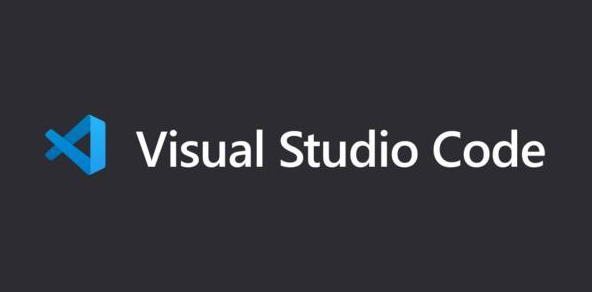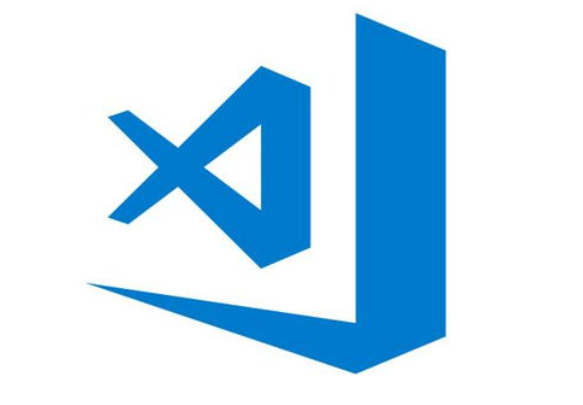在编程的世界里,工具的选择和使用往往决定了开发效率的高低。而VSCode(Visual Studio Code),这款由微软开发的免费开源代码编辑器,凭借其强大的功能、丰富的插件生态和流畅的用户体验,早已成为广大开发者的心头好。今天,小编就来为大家揭秘VSCode的高效编程技巧,让你的代码开发如虎添翼,效率倍增!

一、VSCode基础设置:打造个性化开发环境
1. 主题与图标:让眼睛更舒适
VSCode支持多种主题和图标包,你可以根据自己的喜好选择适合的主题,如经典的“Monokai”或清新的“One Dark”。这些主题不仅能够提升代码的可读性,还能让开发环境更加个性化。同时,安装图标包(如“Material Icon Theme”)可以让文件图标更加直观,便于快速识别文件类型。
2. 键盘快捷键:加速操作
VSCode提供了丰富的键盘快捷键,你可以通过Ctrl+K Ctrl+S(Windows/Linux)或Cmd+K Cmd+S(Mac)打开快捷键设置,查看和自定义快捷键。掌握一些常用快捷键,如Ctrl+P快速打开文件、Ctrl+D选中下一个匹配项、Ctrl+Shift+P打开命令面板等,将大幅提升你的开发效率。
二、代码编辑与优化:让代码更优雅
1. 代码片段:快速生成常用代码
VSCode支持代码片段(Snippets),你可以通过安装插件或自定义代码片段来快速生成常用的代码模板。例如,在JavaScript中,你可以定义一个函数模板,每次需要时只需输入前缀并按Tab键即可自动生成。
2. IntelliSense:智能代码补全
IntelliSense是VSCode的一大亮点,它能够根据你的代码上下文提供智能的代码补全、函数签名提示和参数信息。这不仅能够减少拼写错误,还能帮助你更快地理解代码结构和API用法。
3.Emmet:HTML/CSS快速生成
如果你在做前端开发,那么Emmet绝对是你的得力助手。通过简单的缩写,Emmet可以快速生成HTML结构和CSS样式。例如,输入div.container>ul>li*3并按Tab键,即可生成一个包含三个列表项的容器结构。
三、调试与测试:让问题无处遁形
1. 内置调试器:一键调试
VSCode内置了强大的调试器,支持多种编程语言的调试。你可以通过配置launch.json文件来设置调试环境,然后一键启动调试,查看变量值、执行堆栈、断点等信息。这不仅能够帮助你快速定位问题,还能提升代码质量。
2. 测试框架集成:自动化测试
VSCode支持多种测试框架的集成,如Jest、Mocha等。你可以通过安装相应插件,在VSCode中直接运行和查看测试结果。这不仅简化了测试流程,还提高了测试的效率和覆盖率。
四、版本控制与协作:让团队更高效
1. Git集成:无缝协作
VSCode内置了Git支持,你可以直接在编辑器中进行代码提交、拉取、推送等操作。同时,VSCode还支持分支管理、冲突解决等功能,让版本控制更加便捷。
2. Live Share:实时协作
VSCode的Live Share插件允许你与团队成员实时共享代码编辑器和调试会话,实现远程协作。这不仅提高了团队的沟通效率,还能促进知识的共享和传递。
五、插件与扩展:让功能更强大
VSCode拥有丰富的插件生态,你可以通过安装插件来扩展编辑器的功能。例如,安装“Prettier”插件可以自动格式化代码;安装“ESLint”插件可以实时检查代码中的潜在问题;安装“Docker”插件可以方便地管理Docker容器和镜像。这些插件不仅能够提升你的开发效率,还能帮助你保持代码的一致性和质量。
六、性能优化:让VSCode更快更流畅
1. 禁用不必要的插件:减轻负担
虽然插件能够扩展VSCode的功能,但过多的插件也会增加编辑器的启动时间和内存占用。因此,建议定期检查和禁用不必要的插件,以保持VSCode的轻盈和流畅。
2. 调整设置:优化性能
VSCode提供了多种设置选项,你可以根据自己的需求和硬件配置来调整这些设置以优化性能。例如,关闭自动更新、禁用不必要的语言服务、调整编辑器渲染方式等。
结语
掌握VSCode的高效编程技巧,不仅能够提升你的开发效率,还能让你的代码更加优雅和健壮。从基础设置到代码编辑、调试测试、版本控制、插件扩展再到性能优化,每一步都蕴含着提升效率的秘诀。如果你还在为繁琐的开发流程而烦恼,不妨试试这些技巧,相信它们会让你大开眼界!
最后,别忘了定期关注VSCode的更新日志和社区动态,及时了解新功能和最佳实践,让你的开发之路更加顺畅。现在,就让我们一起用VSCode开启高效编程之旅吧!
扫描下方二维码,一个老毕登免费为你解答更多软件开发疑问!